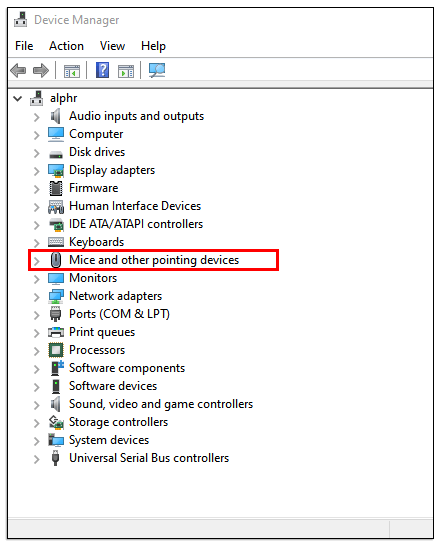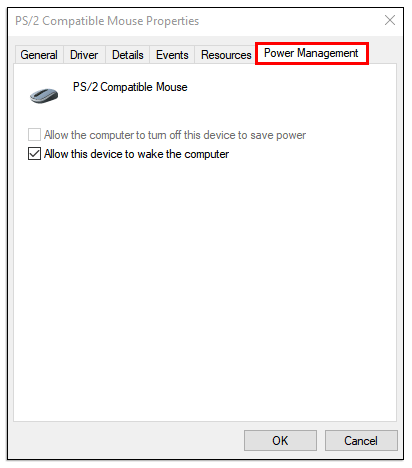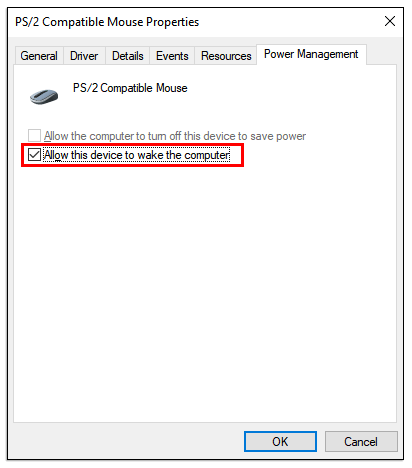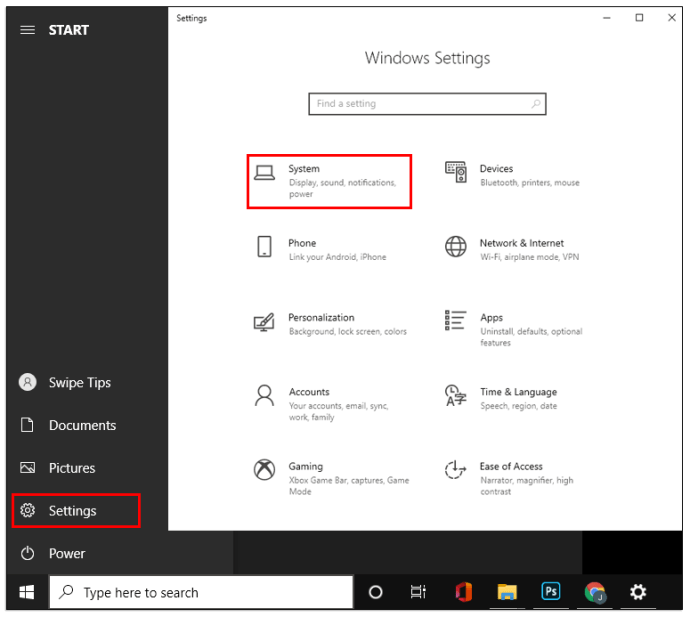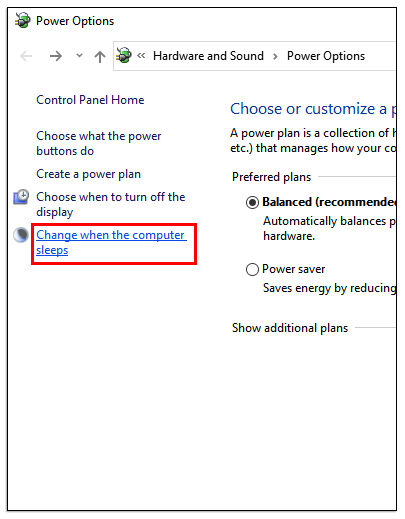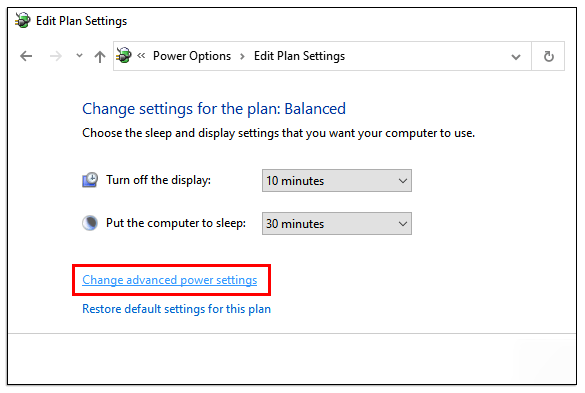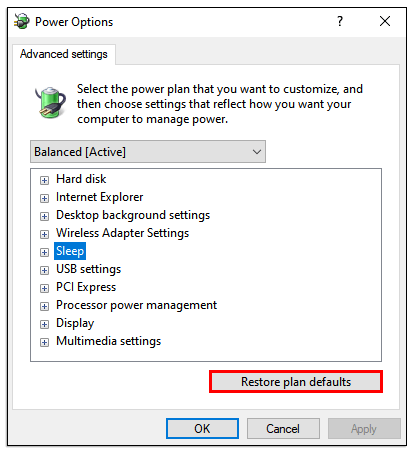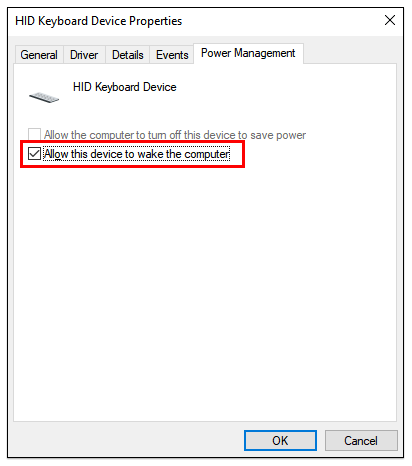Å bytte PC-en til hvilemodus kan være utrolig nyttig når du går bort fra den en liten stund. Når du kommer tilbake, er alt som du forlot det, og du kan fortsette å bruke det uten å gå gjennom prosessen med å starte det opp igjen.

Dessuten lar hvilemodus deg spare strøm og batteristrøm. Men hvis PC-en din plutselig ikke går i hvilemodus, er det et problem.
Det kan være flere problemer som forårsaker problemet, men i de fleste tilfeller er det også en enkel løsning. I denne artikkelen skal vi se på hvordan du setter PC-en i hvilemodus og svarer på noen relaterte spørsmål.
Hva du skal gjøre hvis PC-en din ikke går i dvale
Hvis du har problemer med å få PC-en i hvilemodus, kan problemet skyldes en supersensitiv mus.
Du er kanskje ikke engang klar over at musen absorberer selv den minste vibrasjon fra omgivelsene dine som rett og slett ikke lar PC-en gå i hvilemodus. Den gode nyheten er at det er en enkel løsning:
- Hvis du bruker Windows 10 og 8, trykk på Windows-tasten + X og velg "Enhetsbehandling." Hvis du bruker Windows 7 eller XP, trykker du på Windows-tasten og klikker på "Kontrollpanel", etterfulgt av "Maskinvare og lyd", og deretter velger du "Enhetsbehandling".

- Klikk nå på "Mus og andre pekeenheter."
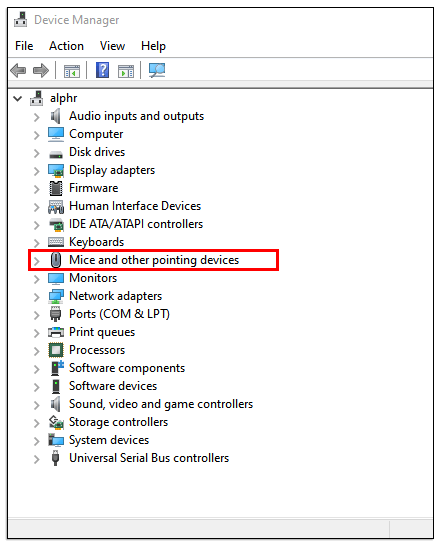
- Høyreklikk på musen og velg "Egenskaper".

- Bytt til "Strømstyring"-fanen.
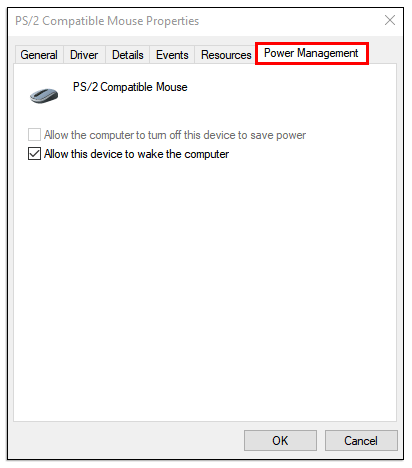
- Sørg for å fjerne merket for «Tillat denne enheten å vekke datamaskinen».
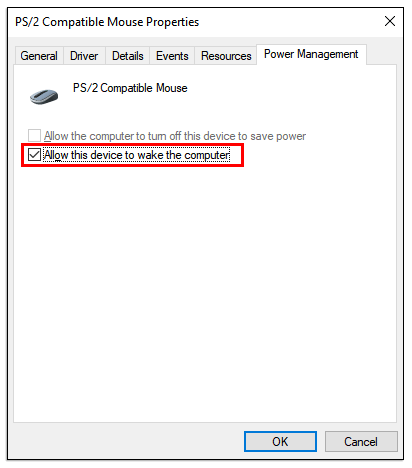
Dette vil sikre at musen din ikke reagerer når det er små vibrasjoner rundt PC-en. Husk imidlertid at det også vil hindre deg i å bruke musen til å vekke datamaskinen.
Hva gjør jeg hvis PC-en din ikke går i dvale automatisk?
Hvis problemet vedvarer, og du er sikker på at musen din ikke er den skyldige, kan det hende at PC-en ikke har hvilemodusfunksjonen aktivert i utgangspunktet.
Standardinnstillingene tillater kanskje ikke datamaskinen å gå inn i hvilemodus. Alternativt ville noen som kan ha brukt datamaskinen sørge for at datamaskinen aldri går i hvilemodus. Du må gå inn i datamaskinens strøminnstillinger for å fikse dette problemet:
Hvis du bruker Windows 10 og 8, er dette hva du skal gjøre:
- Gå til Start og klikk på "Innstillinger" etterfulgt av "System".
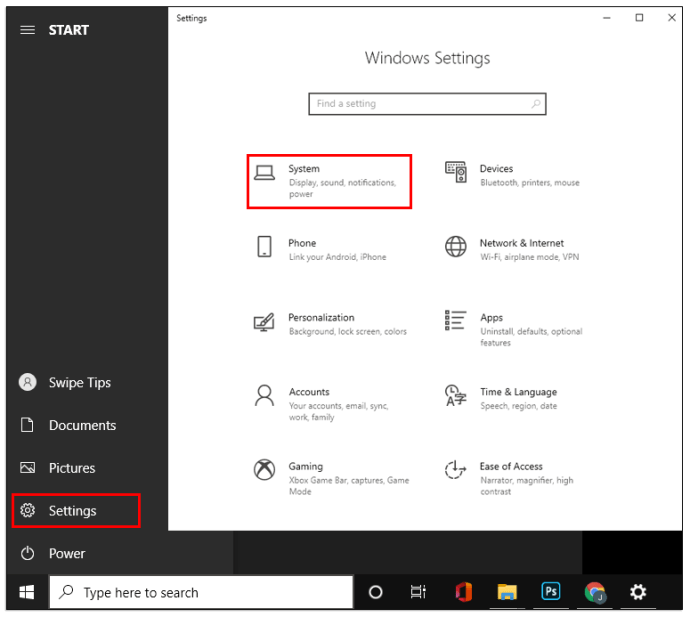
- Klikk på "Strøm og dvale", og rull deretter og velg "Ytterligere strøminnstillinger."

- Klikk nå på "Endre planinnstillinger" i neste vindu.
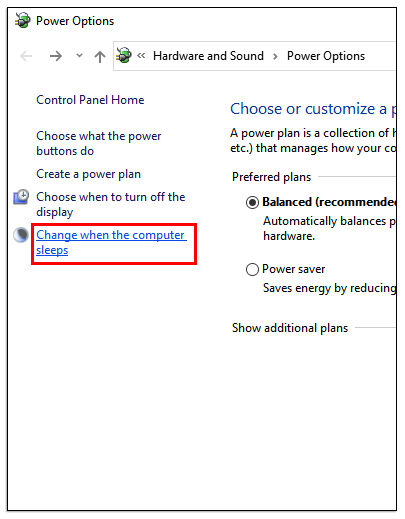
- Velg deretter "Endre avanserte strøminnstillinger."
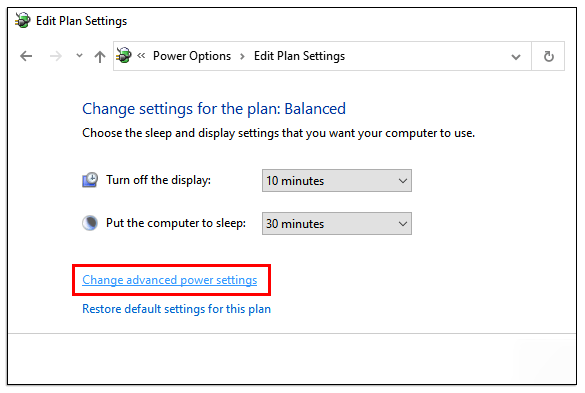
- Skjermen "Strømalternativer" vil dukke opp. Du kan utvide hver funksjon og tilpasse strøminnstillingen. Du kan også aktivere eller deaktivere dvalemodus og tillate oppvåkningstidtakere ved å justere innstillingene manuelt.

- Som en snarvei kan du velge «Gjenopprett planstandarder». Dette skal automatisk tilbakestille PC-en til standardinnstillingene som vil aktivere hvilemodus.
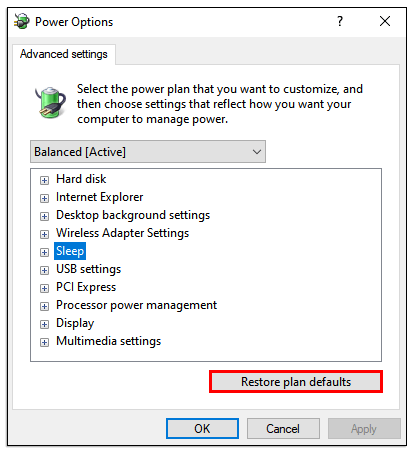
Hvis du bruker Windows 7 og XP, kan du gjøre følgende:
- Trykk på Windows-tasten på tastaturet og velg "Kontrollpanel".
- Velg "System og sikkerhet" og deretter "Strømalternativer".
- Velg nå "Endre når datamaskinen sover, etterfulgt av "Endre avanserte strøminnstillinger."
Trinn 4 og 5 er de samme som for Windows 10 og 8.
Hva du skal gjøre hvis PC-en din ikke går i dvale etter oppdatering
Vanlige Windows-oppdateringer er et spørsmål om rutine når du er PC-bruker. Selv om disse oppdateringene ofte løser ett problem, kan de gi opphav til et annet.
Det er ikke uvanlig at en Window-oppdatering gir en feil som vanligvis krever en rask løsning i form av en annen oppdatering. Etter 1903 Windows 10-oppdateringen har noen brukere klaget over at PC-ene deres ikke går i hvilemodus.
Hvis du opplever dette problemet for øyeblikket, vil du kanskje gjenopprette standard strøminnstillingene som ble forklart i avsnittet ovenfor. Alternativt kan du vente på neste oppdatering og se om den løser dette problemet.
Hva skal jeg gjøre hvis PC-en min ikke vil våkne
Du kan støte på det motsatte når PC-en din ikke vil våkne fra hvilemodus. Dette kan være enda mer frustrerende, spesielt hvis det var noe du jobbet med som du nå ikke har tilgang til.
Her er saken; du vil ikke kunne tvangsvekke den opp. Du vil heller ikke få en mulighet til å slå av PC-en ordentlig, som er den anbefalte ruten under normale omstendigheter.
Du vil ikke ha noe annet valg enn å trykke lenge på strømknappen og slå av enheten manuelt. Etter omstart er det trinn du kan ta for å unngå å støte på dette problemet igjen.
Det første trinnet er å oppdatere enhetsdriverne på PC-en. Hvis driverne er utdaterte, kan det være årsaken til at PC-en ikke våkner.
En annen grunn til at dette kan skje er at musen eller tastaturet, eller begge deler, ikke har lov til å vekke datamaskinen. Dette kan skje når du bare har installert nye enheter, men ikke har aktivert de riktige innstillingene. Heldigvis finnes det en enkel løsning:
- Avhengig av hvilken Windows-versjon du bruker, får du tilgang til "Enhetsbehandling" ved å følge trinnene forklart ovenfor.
- Utvid "Tastatur"-delen og høyreklikk på tastaturet du bruker.

- Velg "Strømstyring"-fanen.

- Merk av for "Tillat denne enheten å vekke datamaskinen".
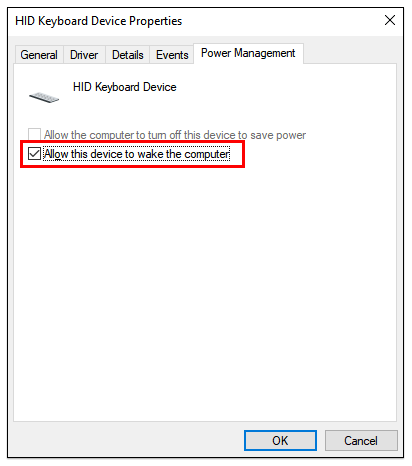
Du kan gjenta det samme trinnet for musen; velg "Mus og andre pekeenheter" fra Enhetsbehandling-vinduet.
Ytterligere vanlige spørsmål
1. Hvorfor går ikke skjermen i dvale?
Når du har aktivert hvilemodus, skal skjermen automatisk bli mørk. Hvis det ikke skjer og datamaskinen for eksempel viser en blå skjerm, kan problemet utelukkende være relatert til skjermen.
Men hvis skjermen fortsatt viser skrivebordet, betyr det at PC-en din ikke er i hvilemodus, selv om du kanskje har bedt om det.
2. Hvordan slår du av PC-en?
Det er veldig enkelt å slå av PC-en. Hvis du bruker Windows 10, er alt du trenger å gjøre å klikke på Start-knappen i nedre venstre hjørne av skjermen, eller trykke på Windows-tasten etterfulgt av strømikonet.
Velg det midterste alternativet, "Slå av", og datamaskinen vil umiddelbart følge kommandoen. Du kan følge de samme trinnene for å velge "Sleep" og "Restart."
3. Kan hvilemodus skade PC-en din?
Mange Windows-brukere er ikke sikre på om det er dårlig for enheten å holde PC-en i langvarig hvilemodus. Svaret er nei. Dvalemodus skader ikke datamaskinen, og det er noen fordeler med det, for eksempel å kjøre bakgrunnsvedlikeholdsprogrammer.
Det er også utrolig praktisk. Men når det kommer til plutselige strømstøt og strømforbruk, er det å foretrekke å slå av PC-en. I tillegg får du alltid en ren omstart, noe som ikke skjer i hvilemodus.
4. Hva er forskjellen mellom hvilemodus og dvalemodus?
For Windows-datamaskiner bruker dvalemodus enda mindre strøm enn hvilemodus. Dette alternativet er spesielt utviklet for bærbare datamaskiner, men noen PC-er har det også. Når du går ut av dvalemodus, er du tilbake på samme sted der du slapp.
Ideen bak dvalemodus er å bruke den når du er sikker på at du vil være borte fra enheten i en lengre periode.
PC-en din bør sove og våkne på kommando
Det kan forventes sporadiske feil når du arbeider med PC-er, spesielt hvis de ikke er helt nye. Men å ikke ha en funksjonell hvilemodus kan utvilsomt forårsake et betydelig problem hvis du bruker PC-en hver dag.
Heldigvis, uansett om du arbeider med at PC-en din ikke kan sove eller våkne, er det en rask løsning som venter rundt hjørnet. Hvis problemene fortsatt vedvarer, kan det hende du må ta datamaskinen til en sertifisert tjenesteleverandør for å få hjelp.
Har PC-en problemer med å gå i dvale eller våkne? Gi oss beskjed i kommentarfeltet nedenfor.